Mosaico
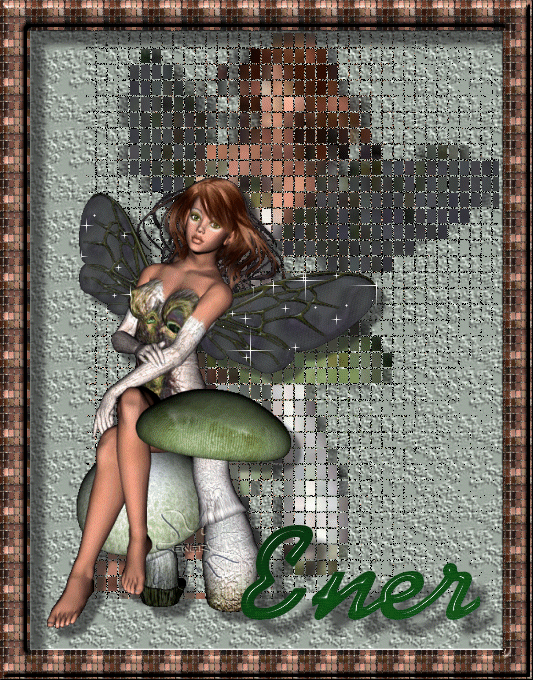
Materiales:
Disponeis de :
Un fondo que guardaremos en una carpeta que vamos a crear llamada texturas, recordar que para que los reconozca hay que cambiarlos a formato bmp, a continuación en preferencias y ubicación de archivos en la pestaña texturas le damos la dirección.
Como filtro usaremos el VM Natural Sparkle que ya disponeis
Empezamos el tutorial
Abrimos el tube
Capas duplicar, y nos situamos en la capa 1.
Efectos/ Textura/ Mosaico de vidrio con los siguientes valores
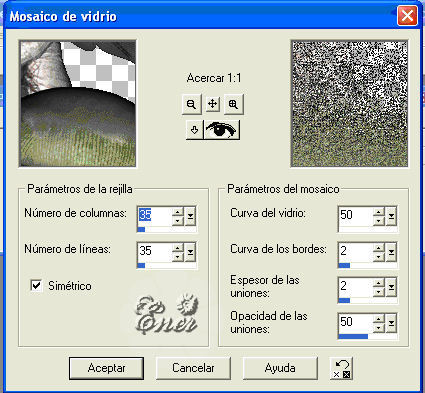
Efectos/Textura/ Mosaico antiguo con los siguientes valores:

Nos situamos ahora en la copia de la capa 1 y redimensionamos esa imagen, tener cuidado de que no este activada la casilla de redimensionar todas las capas

Con la herramienta mover desplazamos la imagen de la copia de capa 1 hacia abajo para que se vea el fondo.
Imagen/ Agrandar y le damos los valores de la figura

Capas/ Nueva capa de despliegue.
Capas/ Ordenar/ Enviar atrás
Estilo/ Brocha. Con el gotero elegimos uno de los colores de la imagen que sea clarito.
Volcamos el bote de pintura en la capa del fondo.
Nos situamos ahora en la capa copia de marco 1, que es la imagen del hada y le damos sombra con los valores de la figura
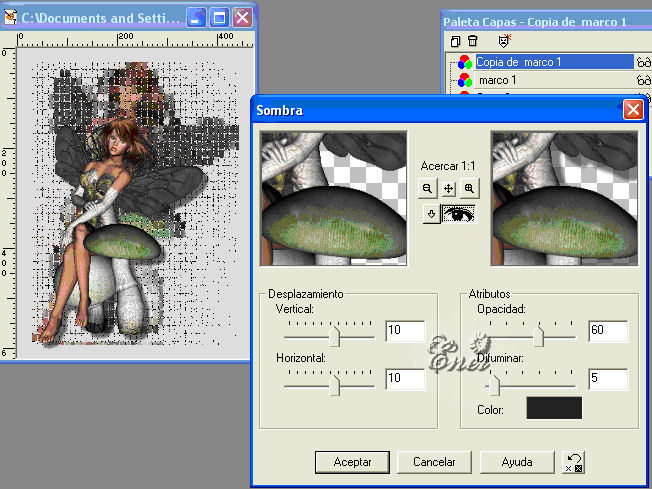
Ahora nos situamos en la capa2 del fondo y le damos Efectos/ Efectos de Textura/ Textura con los siguientes valores, en textura buscar la textura dorada que os habéis guardado, aquí no la veréis dorada como el original, seguramente será la ultima que aparece cuando pulsáis en la flechita.
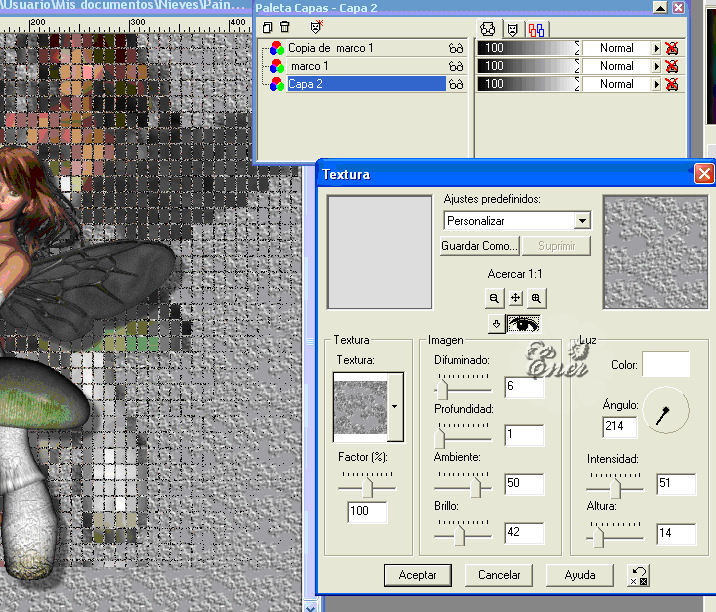
Estilo brocha, elegir color negro por ejemplo
Imagen/ Agregar bordes. Darle simétrico y valor 30, con la herramienta selección seleccionamos un pequeño rectángulo que lo usaremos para el marco de nuestra imagen, yo elegí la zona de la imagen.
Edición copiar y Edición pegar como una nueva imagen y minimizamos esa imagen
Con la varita mágica seleccionamos el marco hasta que veamos que se queda con las líneas discontinuas.
Estilo/Patrón y buscamos la imagen nueva que hemos copiado para nuestro marco,
Volcamos el bote de pintura en nuestro marco
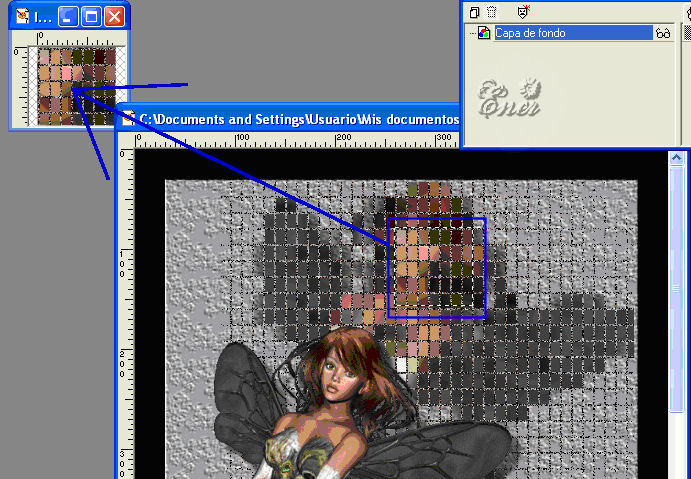
Con el marco seleccionado y pintado con la imagen anterior le damos efecto 3D Sombra con los valores de la imagen, y a continuación biselado interior con los valores que hay también indicados en la imagen
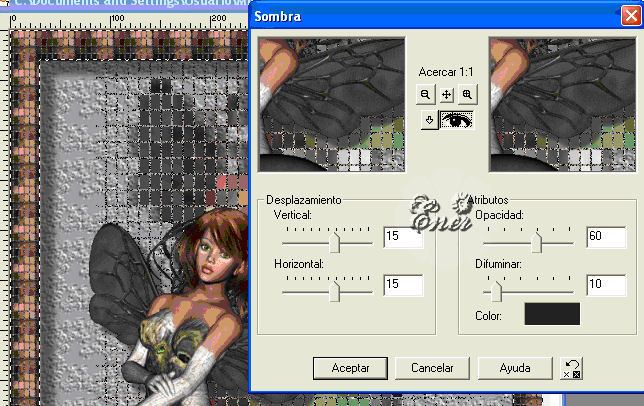
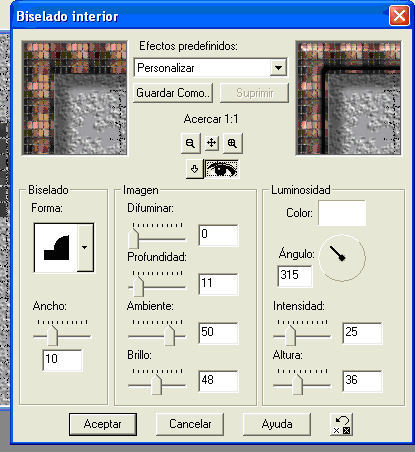
Sólo tenemos una capa, ahora le añadimos el texto en una capa diferente.
Le ponemos nuestro sello en otra capa diferente, Bajar opacidad y luz fuerte
Fusionamos visibles y a esta capa fusionada la duplicamos para ponerle estrellitas en las alas
Con la herramienta lazo y pulsando la tecla de mayúsculas seleccionamos punto a punto las alas del hada.
Nos ponemos en una de las capas y le damos efecto VM Natural /Sparkle y le damos los valores de la figura.
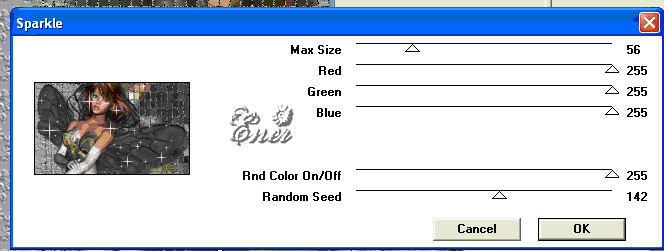
A continuación cambiamos a la otra capa y repetimos el sparkle pero modificar el valor del Random Seed.
Guardamos como PSP. lo abrimos con el animation y guardamos como gif
Espero que os haya gustado
Tutorial realizado por EnergiaElca
Tutorial realizado por EnergiaElca